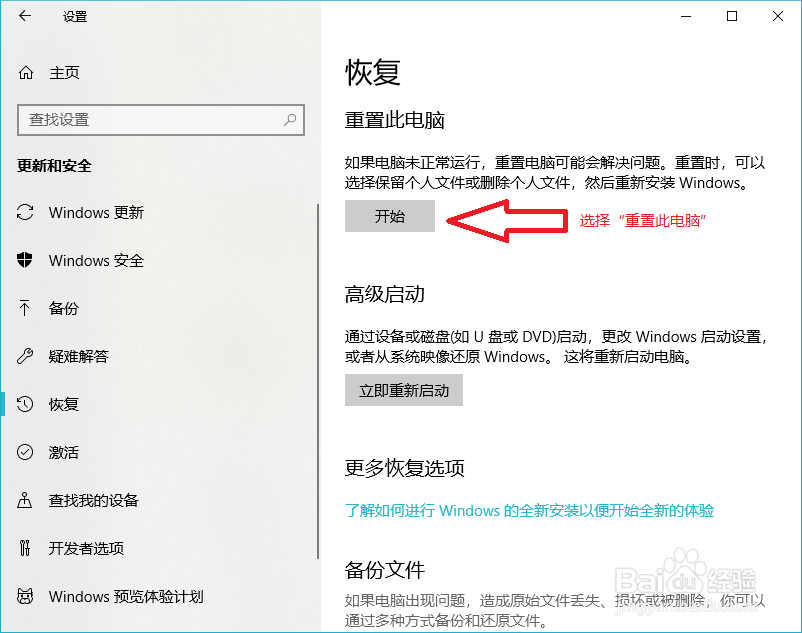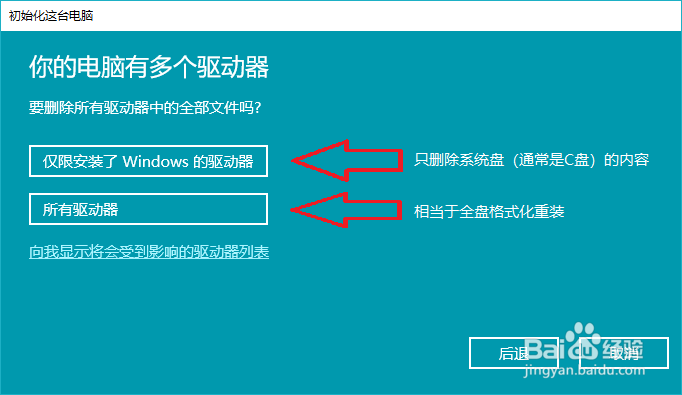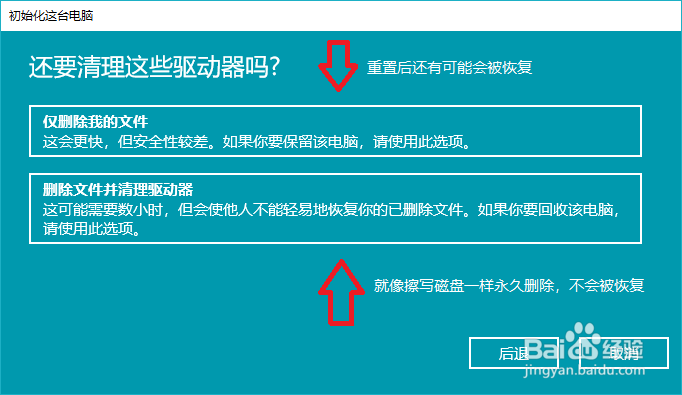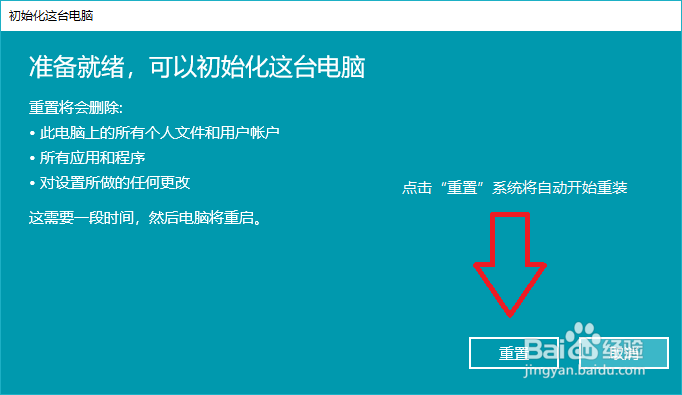win10的实用小技巧——重置电脑
1、首先我们要了解在什么情况下需要重装系统。一,当你的系统运行非常慢,垃圾文件多到无法清理的情况。二,或者你的电脑由于工作原因需要转交给其他人使用。三,就是系统完全崩溃无法启动我们开始。本次经验全部基于Windows10进行操作。
2、操作步骤如下:第一步,从开始菜单里打开设置,点击更新和安全,最后打开恢复选项,第一个“重置此电脑”,他的提示语是这样写的:“如果电脑未正常运行,重置电脑可能会有所帮助。重置时,可以选择保留个人文件或删除个人文件,然后重新安装 Windows。”点击开始。
3、这个页面有两个选项:选择是否保留个人文件(个人文档中的文件,通常是视频、图片、音乐、下载、音乐、桌面等文件夹)在使用电脑时保留的文件。如果选择第一个选项,那么重置时就只删除已安装的软件、应用。重置完成之后,你的个人文件将保留在原位。那么今天我们只需要安装一个全新的系统。所以我们选择第二个
4、稍等片刻会再弹出一个选项,来再次确认需要删除的文件。第一个选项“仅限于安装了Windows的渊憨匚膺驱动器”驱动器指的就是分区,他的意思是只删除系统盘的内容(通常是C盘),肛舀辨乔D、E盘中的内容还会保留。第二个选项的意思是删除所有分区中的所有文件(D、E盘的文件也会删除),就像全盘格式化一样,如果你真的要把电脑转交给其他人使用,就选择第二个。
5、还有一步,第一个选项重置后还有可能会被恢复,第二个就类似于擦写磁盘一样,永久删除。如果你要回收电脑,选择第二个会比较安全。
6、最后的最后,再次确认,确认无误后点击“重置”开始重装系统
声明:本网站引用、摘录或转载内容仅供网站访问者交流或参考,不代表本站立场,如存在版权或非法内容,请联系站长删除,联系邮箱:site.kefu@qq.com。
阅读量:85
阅读量:65
阅读量:94
阅读量:96
阅读量:50